准备试用iso光盘镜像
Kubuntu
http://www.kubuntu.org/getkubuntu
可下载种子文件回来下载,速度尚可。
Ubuntu Kylin
http://www.ubuntukylin.com/downloads/
均下载15.04 64位版本,支持UEFI。
写入优盘
Windows中下载Universal-USB-Installer-1.9.5.9
http://www.pendrivelinux.com/universal-usb-installer-easy-as-1-2-3/
不需要安装,直接运行。

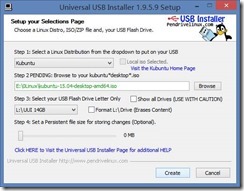
Step 1: 写入Ubuntu Kylin时选择Ubuntu即可。
Step 2: 点击“Browse”按钮调入先前下载的iso文件。
Step 3: 选择检测到的优盘,务必在资源管理器中多次检查,以免选错。按需勾选格式化优盘("Format"),已经用本工具格式化一次的不必再次格式化。
Step 4: 直接绕过
点击创建“Create”开始,等待进度完成,然后关闭“Close”。
重启Windows 8
笔记本启用了UEFI,会出现插入优盘,重启按住BIOS菜单键不能选择启动项,这是Win 8的特殊机制,需要从Win 8中选择高级启动。
路径:电脑设置 – 更新和恢复 – 恢复
鼠标挪到屏幕右边出现“设置”,点击之,再点击“更改电脑设置”。
或者在Win 8 格子菜单页输入“电脑设置”。
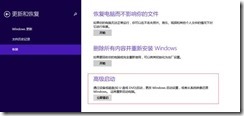
点击“立即重启”,之后依次选择:
疑难解答
高级选项
启动设置
点击重启
这样重启之后,BIOS启动菜单才会起作用。
我的华硕笔记本电脑按住ESC键出现选择菜单。

试用Kubuntu

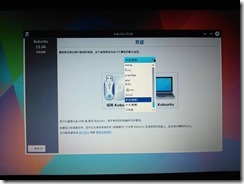
这个演示光盘设计得极好,可以选择语言。
试用Ubuntu Kylin (优麒麟)


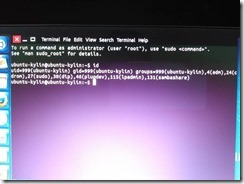
记住ubuntu-kylin
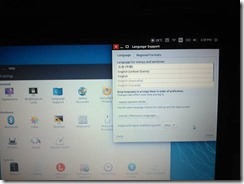
设置语言,然后登出(Logout),提示输入用户名时输入前面的ubuntu-kylin,密码留空。
试用Ubuntu Kylin 15.04 64位操作系统体会:http://www.linuxdiyf.com/linux/11956.html
Ubuntu 15.04 LiveCD上手体验:http://www.linuxdiyf.com/linux/11628.html
Windows 8.1,UEFI模式下U盘安装Ubuntu 14.10或者Opensuse 13.02:http://www.linuxdiyf.com/linux/9632.html
在UEFI模式下安装Ubuntu 14.04与Windows 8/8.1双启动:http://www.linuxdiyf.com/linux/7201.html
预装win8的msi GE70用UEFI引导安装64位debian jessie:http://www.linuxdiyf.com/linux/11699.html

